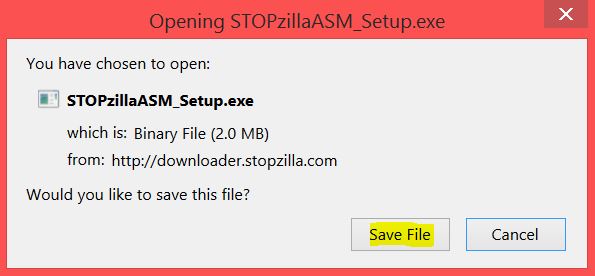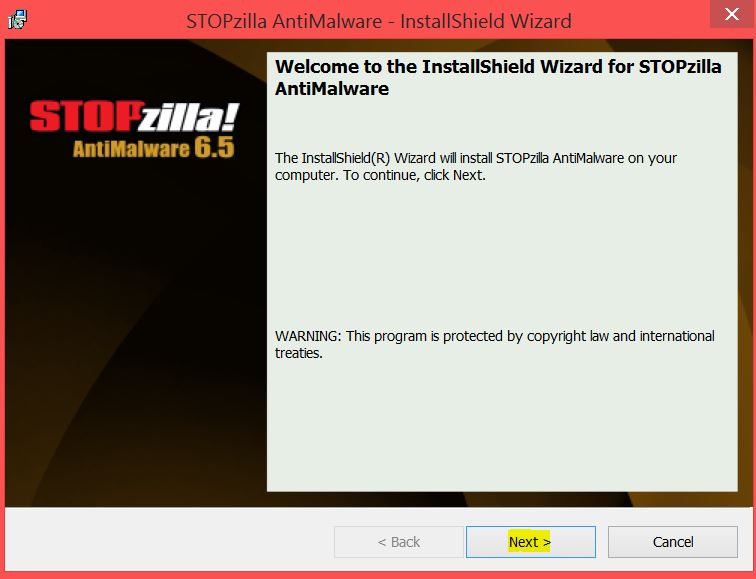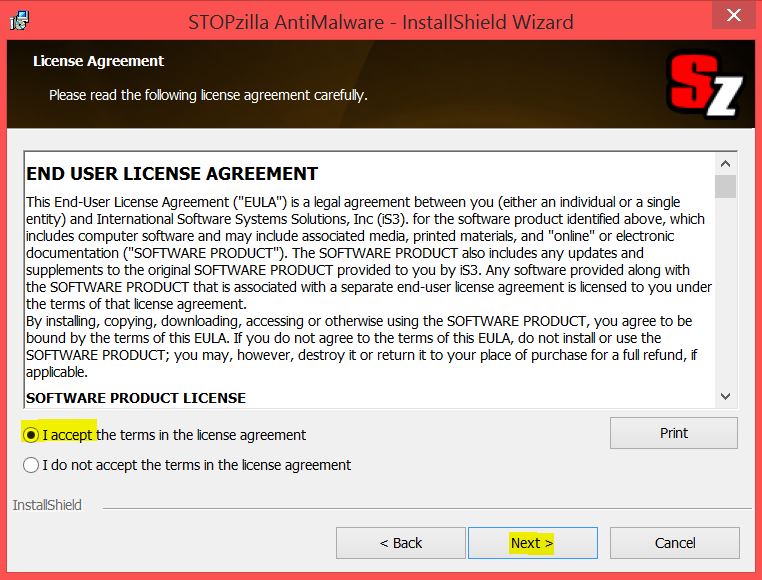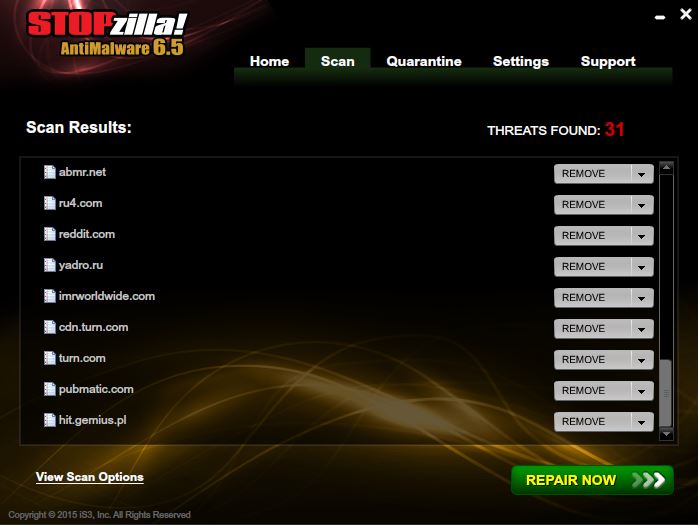Eine neue Version des Trojaners Zeus wird weit verbreitet mittels RIG Exploit Kits. Diese neue Version is genannt “Chthonic” und sie erschien zum ersten Mal vor einigen Jahren, als sie 150 Banken weltweid befiel. Diese Aktivität geht weiter, obwohl der Trojaner auch zwecks Ausbreitung von Ransomware angewandt wird. Lesen Sie weiter, um zu erfahren, wie sie dieser Gefahr loswerden, sollten SIe einmal infiziert sein.
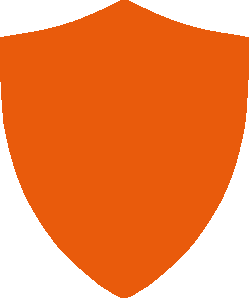
Die Gefahr in Kürzedel Virus
| Name | ZeuS Trojan Virus |
| Typ | Trojaner, Virus |
| Kurzdarstellung | Der Trojaner Virus ZeuS wird auf mehrere Wege angewandt, darunter Informationsdiebstahl, Ausbreitung anderer Schadsoftware online oder als Nutzdatei – Träger für Ransomware und andere Arten von Schadsoftware. |
| Symptome | Die Infizierung mit dem ZeuS Virus kann stillschweigend sein, falls er als Informationsdieb handelt, oder aber bemerkbar, falls er Sie weiter mit Schadsoftware infiziert. Ihr Rechner wird in beiden Fällen wahrscheinlich verzögern, falls er infiziert wird. |
| Ausbreitungsmethode | Spam – Meldungen, Email – Anhänge, ausführbare Dateien |
| Erkennungswerkzeug |
Überprüfen Sie, ob Ihr System von ZeuS Trojan Virus betroffen ist. Herunterladen
Mittel zur Entfernung bösartiger Software
|
Anwendererfahrung | Treten Sie unser Diskussionsforum für diskutieren ZeuS Trojan Virus. |
| Datenwiederherstellung | Windows Data Recovery by Stellar Phoenix Achtung! Diese Software wird Ihre Festplattensektoren einscannen, um die verlorenen Dateien wiederherzustellen, und es ist möglich, dass sie nicht 100% der verschlüsselten Dateien wiederherstellt, sondern nur manche davon, je nach der Situation und ob Sie inzwischen Ihre Festplatte umformattiert haben. |
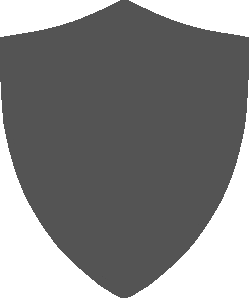
ZeuS Trojan Virus – Verbreitungswege
Die Schadsoftware ZeuS hat über die Jahre mehrere Verbreitungswege benutzt, in der anfänglichen sowie späteren Varianten. Einer der ersten Ausbreitungswege, in Ihrem System einzuschleichen, war mittels Umleitungen. Das Online – Anklicken eines Links oder einer Taste kann mehrere Umleitungen hervorrufen.
Da der Quellcode von ZeuS im Jahre 2011 auslief, wurde ein Toolkit frei angeboten, der wie folgt aussah:
Abgeänderte Versionen dieses Toolkits wurden zu Preisen von 700 bis 15.000 US Dollar angeboten.
Spam – Meldungen mit Anhängen sind nach wie vor bedeutende Ausbreitungswege von ZeuS. In den Anhängen ist eine lauffähige Datei, die verwirrend ist und als eine Dokumentendatei verschleiert ist, mit einer Endung wie .pdf oder .doc, wie auf dem Bildschirmabdruck unten ersichtlich ist:
Ein anderer Ausbreitungsweg ist die Absendung von ZeuS weltweit über eine Werbung nachahmende Schadsoftwarekette. Der zuletzt berichtete Angriff solcher Art (April 2017) und die Feststellungen der Lieferanten von Schutzsystemen auf VirusTotal service sind wie folgt:
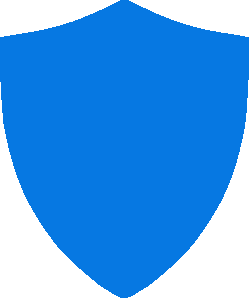
ZeuS Trojan Virus – Aktuelle Information
Der ZeuS Trojan Virus hat über die Jahre mehrere Formen genommen und über 3.6 Millionen Rechner in den Vereinigten Staaten allein betroffen, geschweige denn diejenigen weltweit. Momentan, in April 2017, infiziert diese Schadsoftware Computersysteme immer noch aktiv. Die Variante Chthonic ist zurück, und diesmal wird sie vom RIG Exploit Kit geliefert. Die Ausbreitung erfolgt über eine eine Werbung nachahmende Schadsoftwarekette, wie oben beschrieben.
Im Januar 2017 wurde eine andere Variante von ZeuS festgestellt, nämlich TerdotZloader/Zbot. In diesem Fall erfolgt die Verbreitung mittels des Sundown Exploit Kits. Der Trojaner hat im Pack integriert auch legitime Anwendungen, um weitere Entdeckung zu vermeiden, und benutzt diese Anwendungen für bösartige Zwecke. Seltsamerweise werden Leute nicht betroffen, die auf ihrem Rechner die russische Sprache haben.
Momentan benutzt eine Reihe von Wartung nachahmende Scams die Meldung, die angibt, das Sie vom ZeuS Virus befallen sind, wie auf dem Beispiel des Bildschirmabdrucks unten:
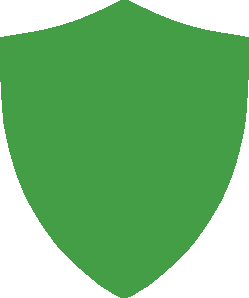
Den ZeuS Trojan Virus komplett entfernen
Um ZeuS Trojan Virus zu entfernen, ist es empfehlenswert, die nachstehenden Anweisungen über die Entfernung zu folgen. Sie sind für maximale Effizienz entworfen. Falls Sie nicht genug Erfahrung in manueller Entfernung von Schadsoftware haben, empfehlen wir, dass Siehochentwickelte anti-Schadsoftware in Anspruch nehmen, um die Entfernung automatisch vorzunehmen.
Manuell Entfernen von ZeuS Trojan Virus von Ihrem Rechner
Achtung! Wesentliche Information über die Bedrohung ZeuS Trojan Virus: Die manuelle Beseitigung von ZeuS Trojan Virus erfordert Eingriff in die Systemdateien und Register. So kann Ihr Computer beschädigt werden. Falls Ihre Computerkenntnisse nicht auf professioneller Ebene sind, haben Sie keine Angst. Sie können selbst die Beseitigung nur im Rahmen von 5 Minuten durchführen, mit Hilfe von einem malware removal tool.
Automatisches Entfernen von ZeuS Trojan Virus durch eine erweiterte Anti-Malware-Programm herunterzuladen.




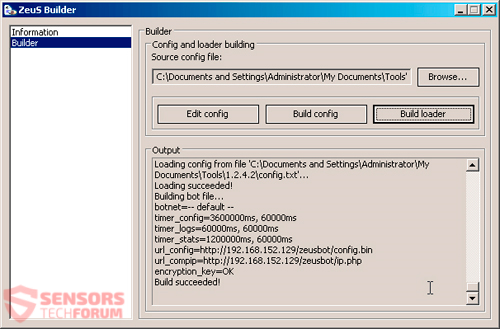

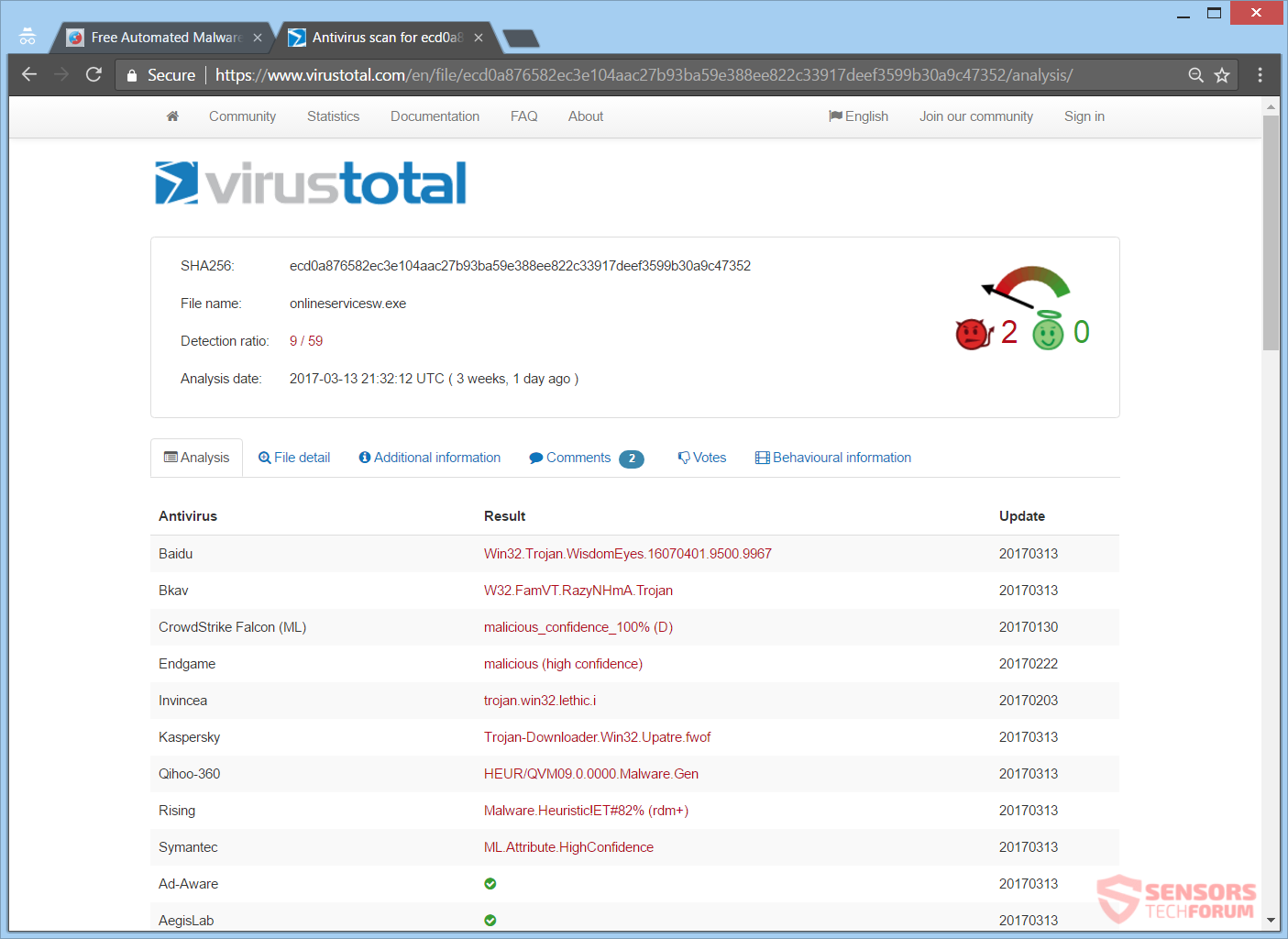
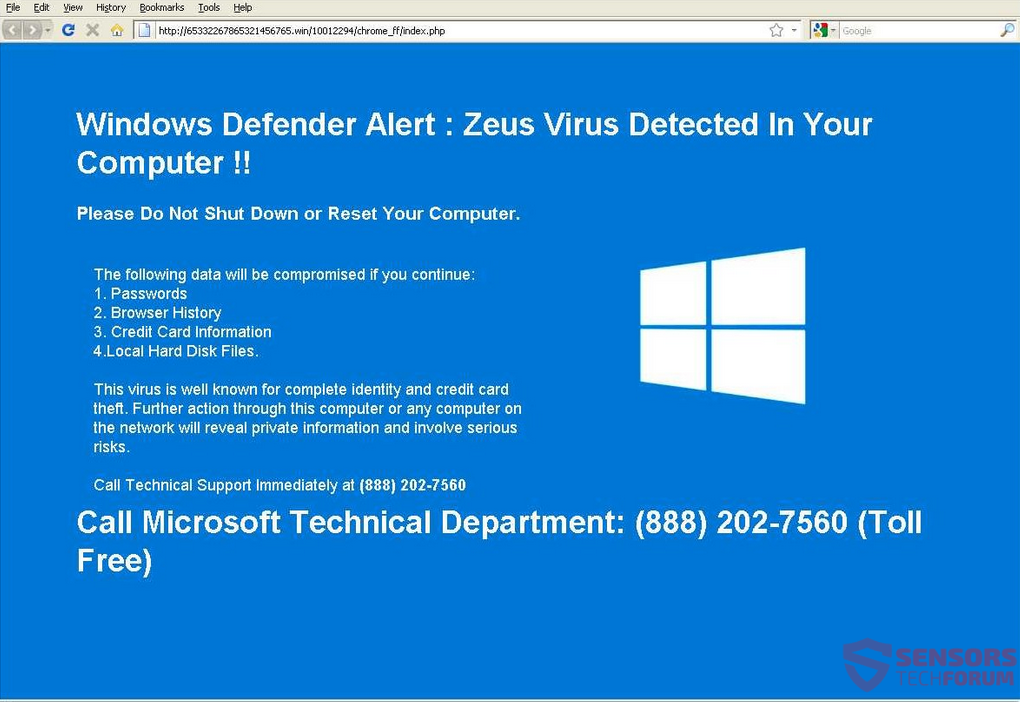
 1.Für Windows 7, XP und Vista.
1.Für Windows 7, XP und Vista. 2. Für Windows 8, 8.1 und 10.
2. Für Windows 8, 8.1 und 10. Fix registry entries created by ZeuS Trojan Virus on your PC.
Fix registry entries created by ZeuS Trojan Virus on your PC.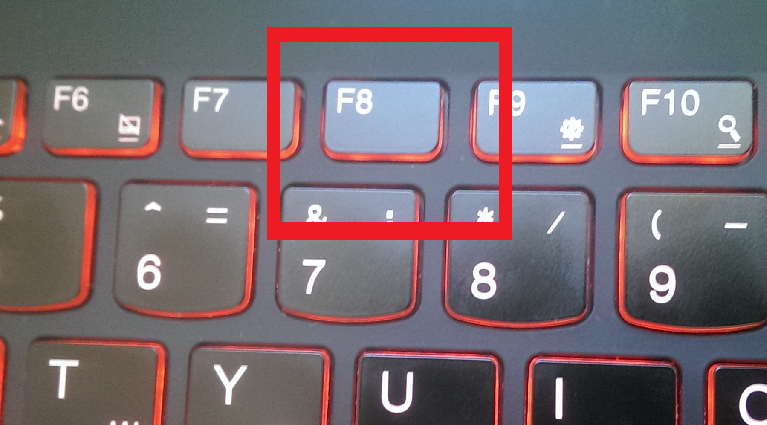

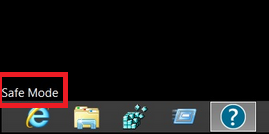
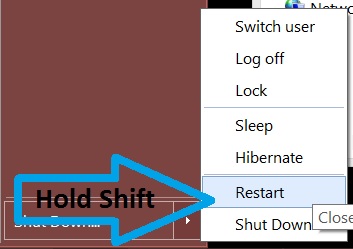
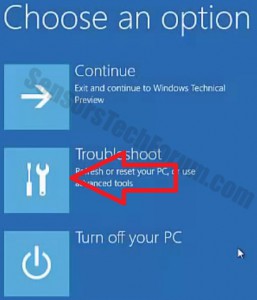
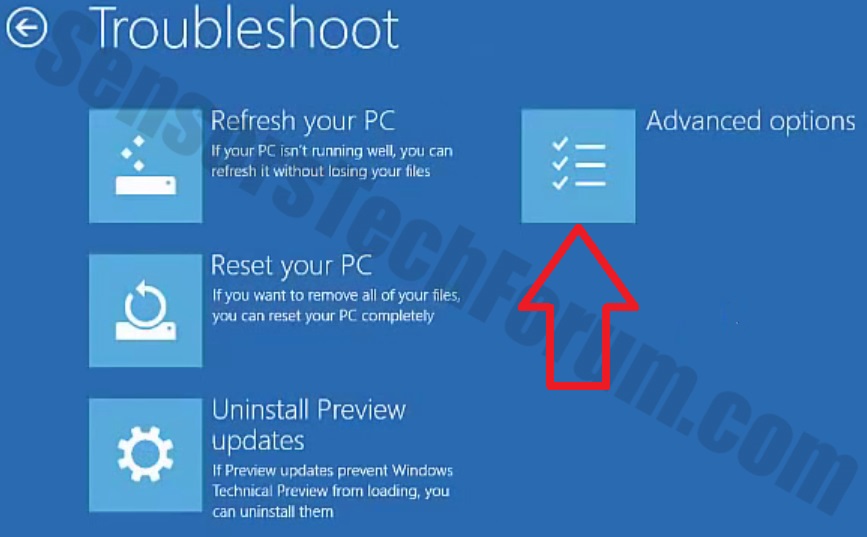
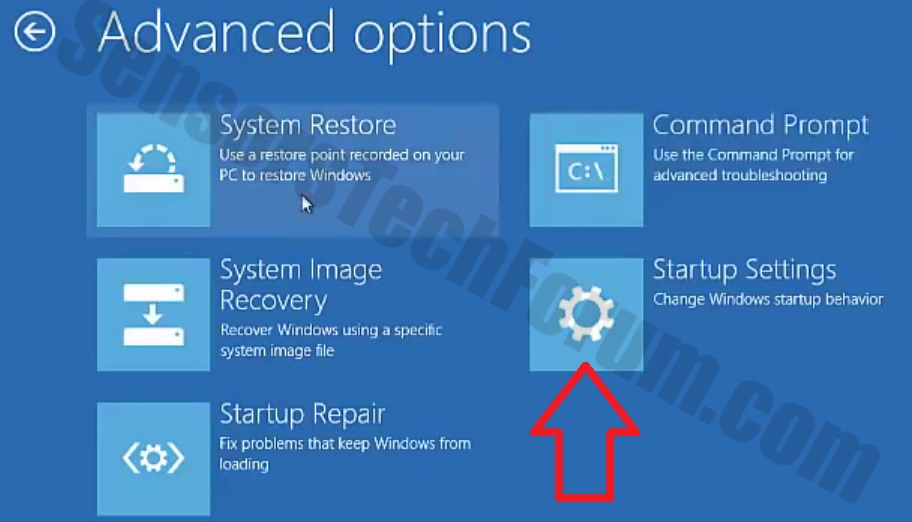
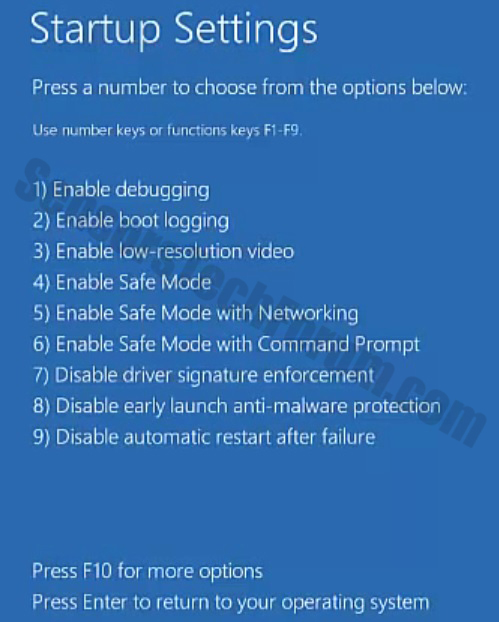
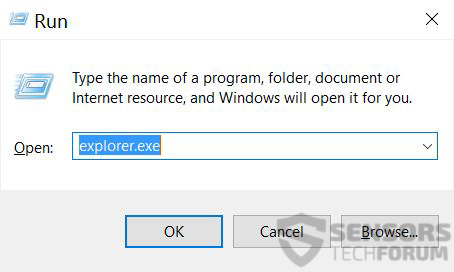
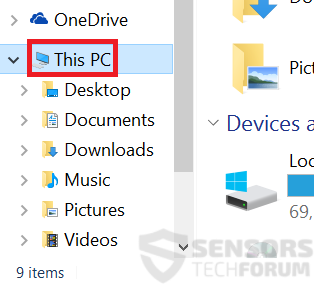
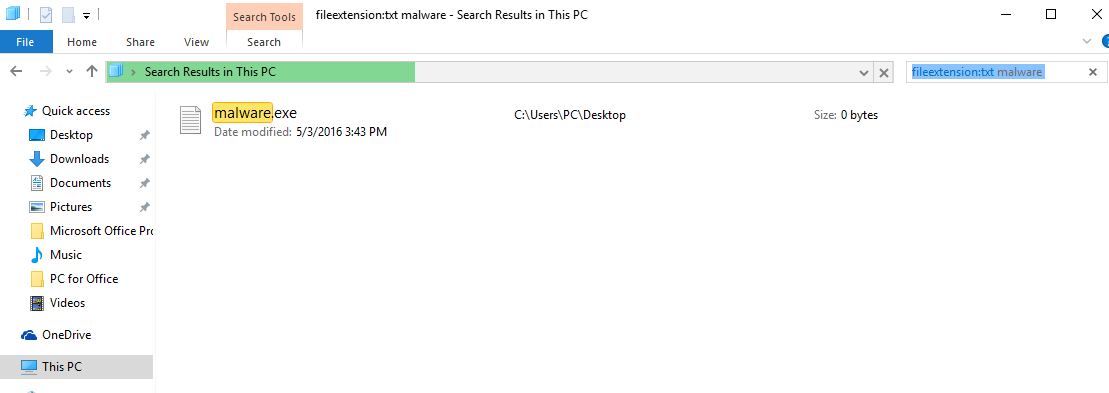
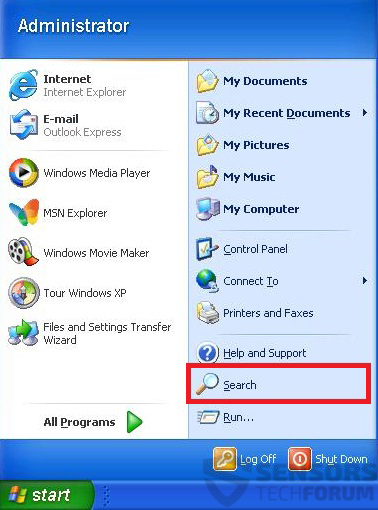
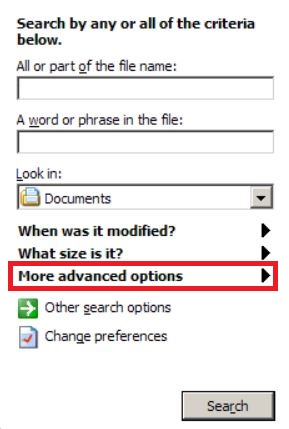
 1. Installieren Sie SpyHunter zu scannen und entfernen ZeuS Trojan Virus.
1. Installieren Sie SpyHunter zu scannen und entfernen ZeuS Trojan Virus.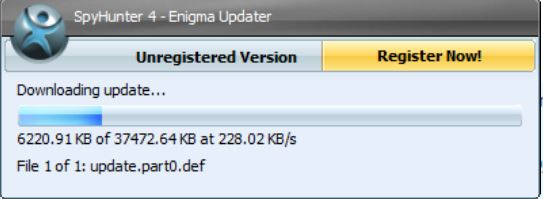
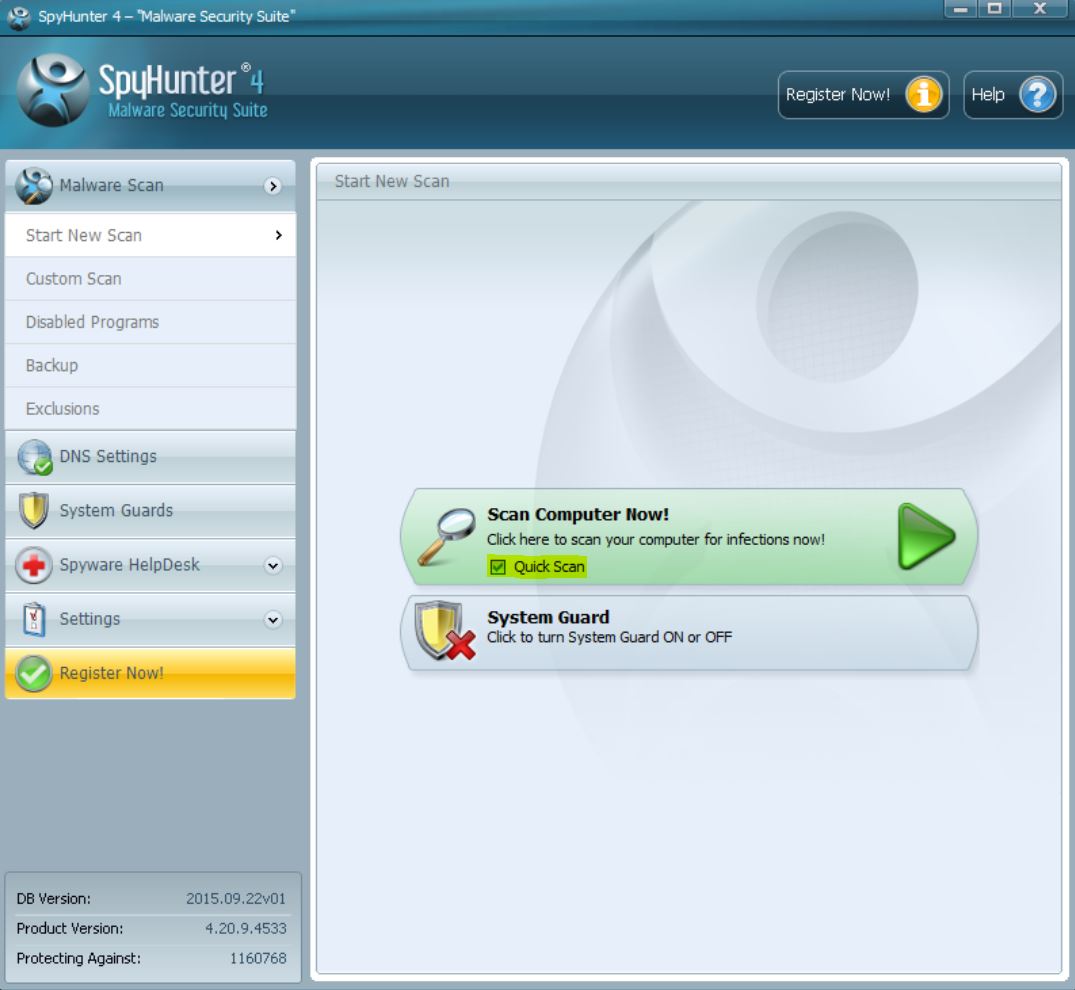
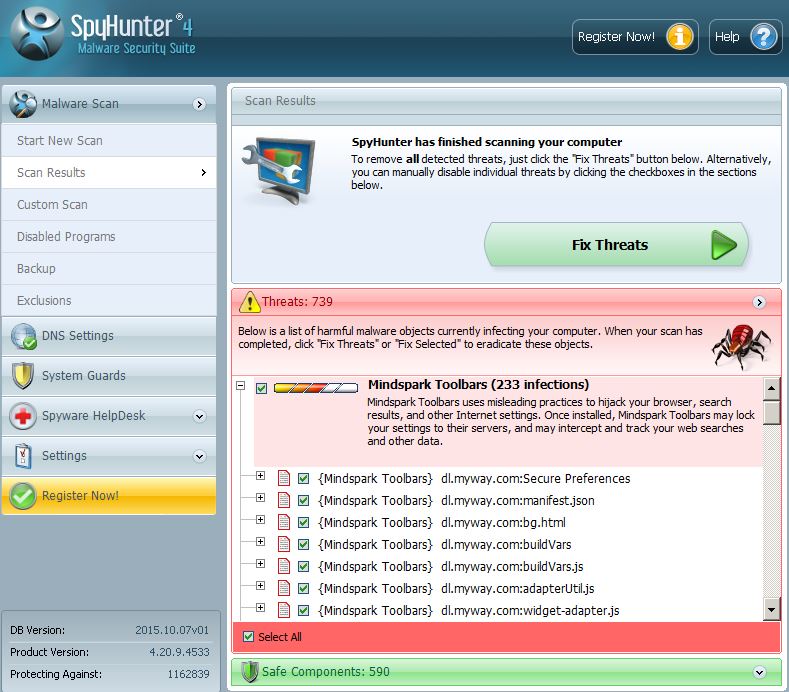
 STOPZilla Anti Malware
STOPZilla Anti Malware